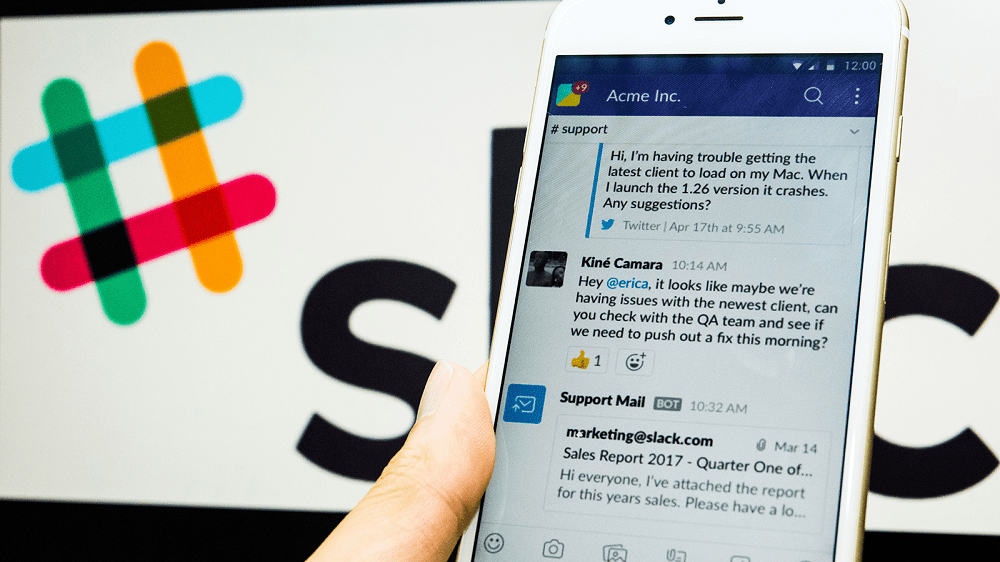Kuidas ajastada aeglaseid sõnumeid hilisemaks

Saatke meeskonnale õigeaegselt meeldetuletusi, ajastades oma Slacki sõnumid, järgides neid lihtsaid samme Androidis ja töölaual.
Üks peamisi näitajaid, mida paljud inimesed oma töökohal otsivad, kui neil on paindlikkus valida, on töö- ja eraelu tasakaal. Täpne määratlus, mida see tähendab, võib olenevalt inimese vajadustest erineda. Mõned inimesed võivad soovida paindlikku või lühendatud tööaega. Kuigi mõned võivad soovida lihtsalt kodus töötada. Teised võivad soovida võtta lisaaega, kui ja millal nad seda vajavad. Kõige tavalisem tunnus, mida inimesed töö- ja eraelu hea tasakaalu näitamiseks otsivad, on pärast tööaega suhtlemise ignoreerimine.
Enamiku inimeste jaoks, kes soovivad tugevat töö- ja eraelu tasakaalu, on tööst lahtiühendamine võtmetähtsusega. Kui te ei vaata töömeile, tekstsõnumeid, sõnumeid ega võta pärast tööaega kõnesid vastu, on teil lihtsam lõõgastuda ja vaba aega nautida. Eraldamine võib aidata vähendada tööga seotud stressi ja survet ning soodustada lõdvestumist, mis võib kaasa tuua parema töötulemuse.
Slack pakub laia tööruumi funktsiooni, mis võiks olla töötajatele ja potentsiaalsetele töötajatele heaks näitajaks, mida ettevõte toetab ja on pühendunud oma töötajate tugeva töö- ja eraelu tasakaalu edendamisele. See funktsioon on tööruumi laiune mitte segada tundide seadistus. Tööruumi laiaks seadmine ei sega perioodi. Isegi kui see algab tund enne tavapärast tööaega ja lõpeb tund hiljem. Siiski saab ettevõte näidata, et on pühendunud sellele, et töötajatel oleks vaba aega.
Tööruumi laiaulatusliku mitte segamise aja konfigureerimiseks peate sirvima tööruumi seadete ja lubade lehte. Klõpsake paremas ülanurgas tööruumi nimel. Valige rippmenüüst "Seaded ja haldus". Seejärel valige "Tööruumi seaded", et avada tööruumi seaded uuel vahekaardil.
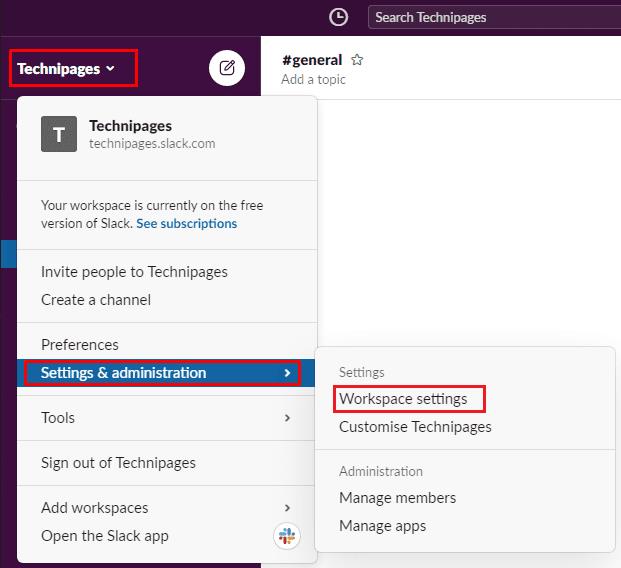
Tööruumi kohanduste sätete juurde pääsemiseks klõpsake külgribal tööruumi nimel. Seejärel valige "Seaded ja haldus" ja "Tööruumi seaded".
Vaikevahekaardil „Seaded” klõpsake „Ära sega” sätete jaoks nuppu „Laienda”.
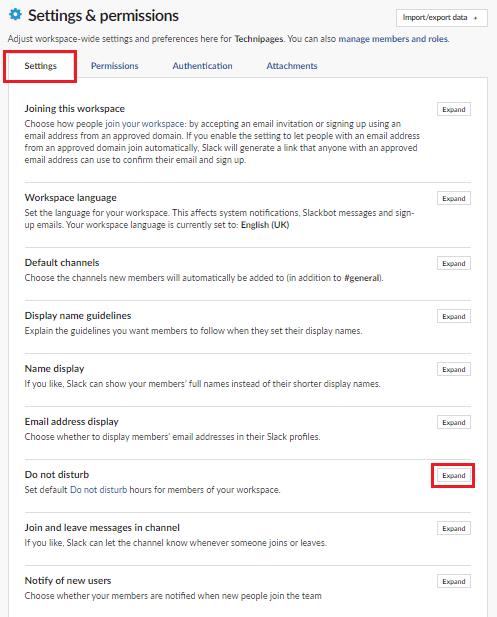
Vaikevahekaardil Seaded klõpsake valiku "Ära sega" kõrval "Laienda".
Märkige jaotises Mitte segada ruut "Keela märguanded automaatselt". Seejärel valige tunnid, mille vahel ei tohiks kasutajad vaikimisi märguandeid saada. Seade rakendamiseks klõpsake nuppu "Salvesta".
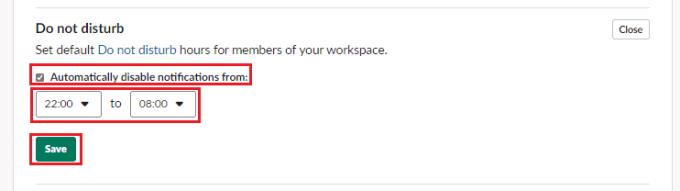
Märkige ruut "Keela märguanded automaatselt", seejärel valige tunnid, mille vahel kasutajad ei tohiks vaikimisi märguandeid saada, ja klõpsake nuppu "Salvesta".
Kasutajad saavad selle sätte siiski ise alistada. Kuid selle seadistuse rakendamine aitab ettevõttel näidata, et ta väärtustab oma töötajate vaba aega. Järgides selles juhendis toodud samme, saate lubada tööruumis laia režiimi Mitte segada lahtiolekuajad.
Saatke meeskonnale õigeaegselt meeldetuletusi, ajastades oma Slacki sõnumid, järgides neid lihtsaid samme Androidis ja töölaual.
Hoidke tervislikku tasakaalu töö ja isiklike asjade vahel. Vaadake, kuidas kasutada funktsiooni Slacks Ära sega.
Selle lihtsa ja kiire õpetuse abil saate samm-sammult teada, kuidas rakenduses Notepad++ klõpsatavad lingid välja lülitada.
Vabanege saatest Apple TV+ saates Up Next ilmumisest, et hoida oma lemmiksaateid teiste eest saladuses. Siin on sammud.
Avastage, kui lihtne on oma arvutis ja Android-seadmes Disney+ konto profiilipilti muuta.
Kas otsite Microsoft Teamsi alternatiive lihtsaks suhtluseks? Leidke 2023. aastal enda jaoks parimad alternatiivid Microsoft Teamsile.
See postitus näitab, kuidas videoid kärpida Microsoft Windows 11 sisseehitatud tööriistade abil.
Kui kuulete palju moesõna Clipchamp ja küsite, mis on Clipchamp, lõpeb teie otsing siin. See on parim juhend Clipchampi valdamiseks.
Tasuta helisalvestiga saate luua salvestisi ilma oma Windows 11 arvutisse kolmanda osapoole tarkvara installimata.
Kui soovite luua vapustavaid ja kaasahaaravaid videoid mis tahes eesmärgil, kasutage parimat tasuta videotöötlustarkvara Windows 11 jaoks.
Vaadake näpunäiteid, mida saate kasutada oma ülesannete korraldamiseks Microsoft To-Do abil. Siin on lihtsad näpunäited, isegi kui olete algaja.
Lahendage selle dokumendi avamisel ilmnes viga. Ligipääs keelatud. tõrketeade, kui proovite avada PDF-faili meilikliendist.